ESP TOYOTA PROACE VERSO 2023 Manual de utilização (in Portuguese)
[x] Cancel search | Manufacturer: TOYOTA, Model Year: 2023, Model line: PROACE VERSO, Model: TOYOTA PROACE VERSO 2023Pages: 360, PDF Size: 70.4 MB
Page 308 of 360
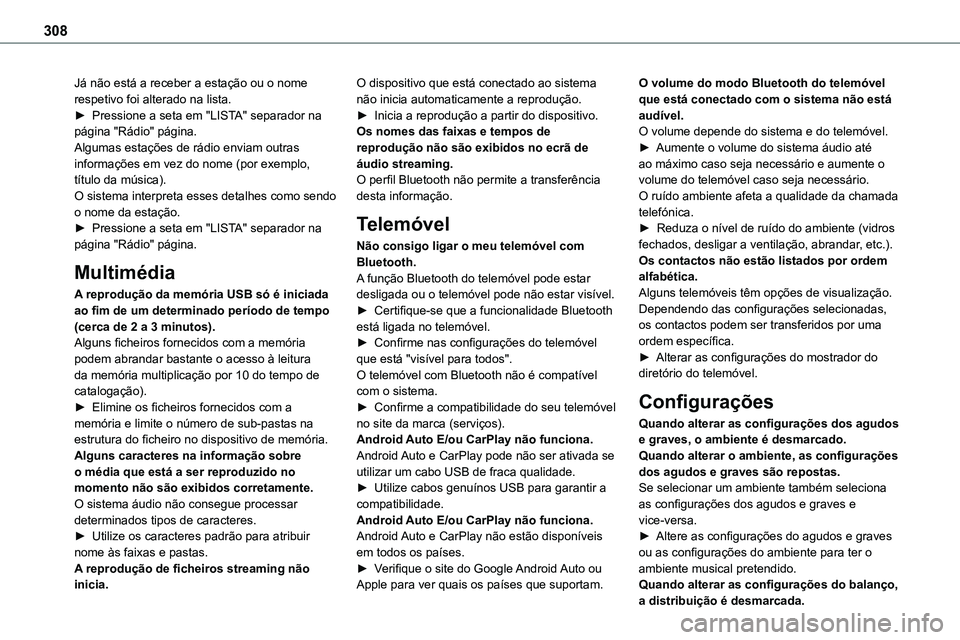
308
Já não está a receber a estação ou o nome respetivo foi alterado na lista.► Pressione a seta em "LISTA" separador na página "Rádio" página.Algumas estações de rádio enviam outras informações em vez do nome (por exemplo, título da música).O sistema interpreta esses detalhes como sendo o nome da estação.
► Pressione a seta em "LISTA" separador na página "Rádio" página.
Multimédia
A reprodução da memória USB só é iniciada ao fim de um determinado período de tempo (cerca de 2 a 3 minutos).Alguns ficheiros fornecidos com a memória podem abrandar bastante o acesso à leitura da memória multiplicação por 10 do tempo de catalogação).► Elimine os ficheiros fornecidos com a memória e limite o número de sub-pastas na estrutura do ficheiro no dispositivo de memória. Alguns caracteres na informação sobre o média que está a ser reproduzido no momento não são exibidos corretamente.O sistema áudio não consegue processar determinados tipos de caracteres.► Utilize os caracteres padrão para atribuir nome às faixas e pastas.A reprodução de ficheiros streaming não inicia.
O dispositivo que está conectado ao sistema não inicia automaticamente a reprodução.► Inicia a reprodução a partir do dispositivo.Os nomes das faixas e tempos de reprodução não são exibidos no ecrã de áudio streaming.O perfil Bluetooth não permite a transferência desta informação.
Telemóvel
Não consigo ligar o meu telemóvel com Bluetooth.A função Bluetooth do telemóvel pode estar desligada ou o telemóvel pode não estar visível.► Certifique-se que a funcionalidade Bluetooth está ligada no telemóvel.► Confirme nas configurações do telemóvel que está "visível para todos".O telemóvel com Bluetooth não é compatível com o sistema.► Confirme a compatibilidade do seu telemóvel no site da marca (serviços).Android Auto E/ou CarPlay não funciona.Android Auto e CarPlay pode não ser ativada se utilizar um cabo USB de fraca qualidade.► Utilize cabos genuínos USB para garantir a compatibilidade.Android Auto E/ou CarPlay não funciona.Android Auto e CarPlay não estão disponíveis em todos os países.► Verifique o site do Google Android Auto ou Apple para ver quais os países que suportam.
O volume do modo Bluetooth do telemóvel que está conectado com o sistema não está audível.O volume depende do sistema e do telemóvel.► Aumente o volume do sistema áudio até ao máximo caso seja necessário e aumente o volume do telemóvel caso seja necessário.O ruído ambiente afeta a qualidade da chamada telefónica.
► Reduza o nível de ruído do ambiente (vidros fechados, desligar a ventilação, abrandar, etc.).Os contactos não estão listados por ordem alfabética.Alguns telemóveis têm opções de visualização. Dependendo das configurações selecionadas, os contactos podem ser transferidos por uma ordem específica.► Alterar as configurações do mostrador do diretório do telemóvel.
Configurações
Quando alterar as configurações dos agudos e graves, o ambiente é desmarcado.Quando alterar o ambiente, as configurações dos agudos e graves são repostas.Se selecionar um ambiente também seleciona as configurações dos agudos e graves e vice-versa.► Altere as configurações do agudos e graves ou as configurações do ambiente para ter o ambiente musical pretendido.Quando alterar as configurações do balanço, a distribuição é desmarcada.
Page 311 of 360
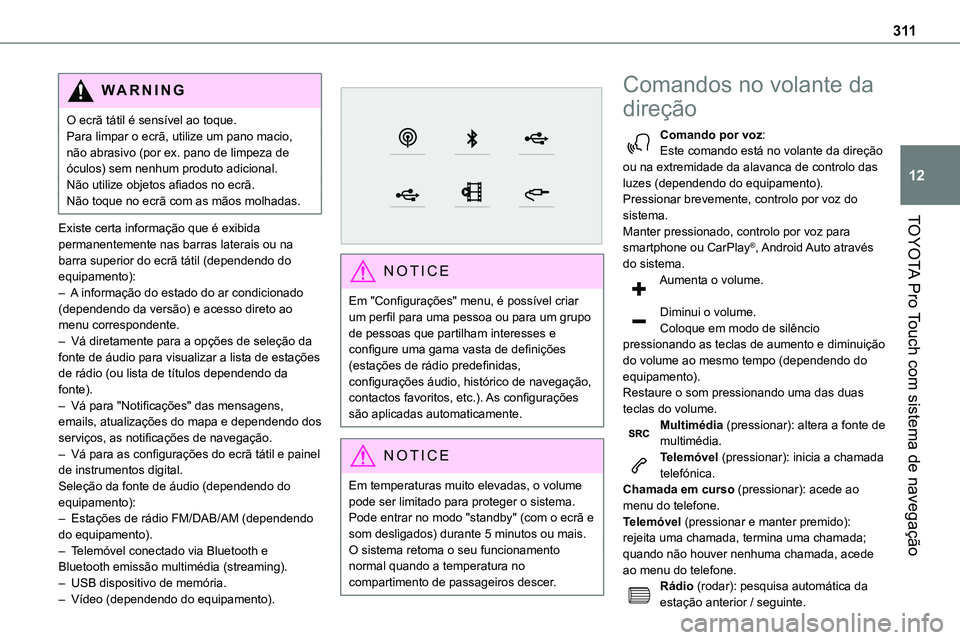
3 11
TOYOTA Pro Touch com sistema de navegação
12
WARNI NG
O ecrã tátil é sensível ao toque.Para limpar o ecrã, utilize um pano macio, não abrasivo (por ex. pano de limpeza de óculos) sem nenhum produto adicional.Não utilize objetos afiados no ecrã.Não toque no ecrã com as mãos molhadas.
Existe certa informação que é exibida permanentemente nas barras laterais ou na barra superior do ecrã tátil (dependendo do equipamento):– A informação do estado do ar condicionado (dependendo da versão) e acesso direto ao menu correspondente.– Vá diretamente para a opções de seleção da fonte de áudio para visualizar a lista de estações de rádio (ou lista de títulos dependendo da fonte).– Vá para "Notificações" das mensagens, emails, atualizações do mapa e dependendo dos serviços, as notificações de navegação.– Vá para as configurações do ecrã tátil e painel de instrumentos digital.Seleção da fonte de áudio (dependendo do equipamento):– Estações de rádio FM/DAB/AM (dependendo do equipamento).– Telemóvel conectado via Bluetooth e Bluetooth emissão multimédia (streaming).– USB dispositivo de memória.– Vídeo (dependendo do equipamento).
NOTIC E
Em "Configurações" menu, é possível criar um perfil para uma pessoa ou para um grupo de pessoas que partilham interesses e configure uma gama vasta de definições (estações de rádio predefinidas, configurações áudio, histórico de navegação, contactos favoritos, etc.). As configurações são aplicadas automaticamente.
NOTIC E
Em temperaturas muito elevadas, o volume pode ser limitado para proteger o sistema. Pode entrar no modo "standby" (com o ecrã e
som desligados) durante 5 minutos ou mais.O sistema retoma o seu funcionamento normal quando a temperatura no compartimento de passageiros descer.
Comandos no volante da
direção
Comando por voz:Este comando está no volante da direção ou na extremidade da alavanca de controlo das luzes (dependendo do equipamento).Pressionar brevemente, controlo por voz do sistema.
Manter pressionado, controlo por voz para smartphone ou CarPlay®, Android Auto através do sistema.Aumenta o volume.
Diminui o volume.Coloque em modo de silêncio pressionando as teclas de aumento e diminuição do volume ao mesmo tempo (dependendo do equipamento).Restaure o som pressionando uma das duas teclas do volume.Multimédia (pressionar): altera a fonte de multimédia.Telemóvel (pressionar): inicia a chamada telefónica.Chamada em curso (pressionar): acede ao menu do telefone.Telemóvel (pressionar e manter premido): rejeita uma chamada, termina uma chamada; quando não houver nenhuma chamada, acede ao menu do telefone.Rádio (rodar): pesquisa automática da estação anterior / seguinte.
Page 313 of 360
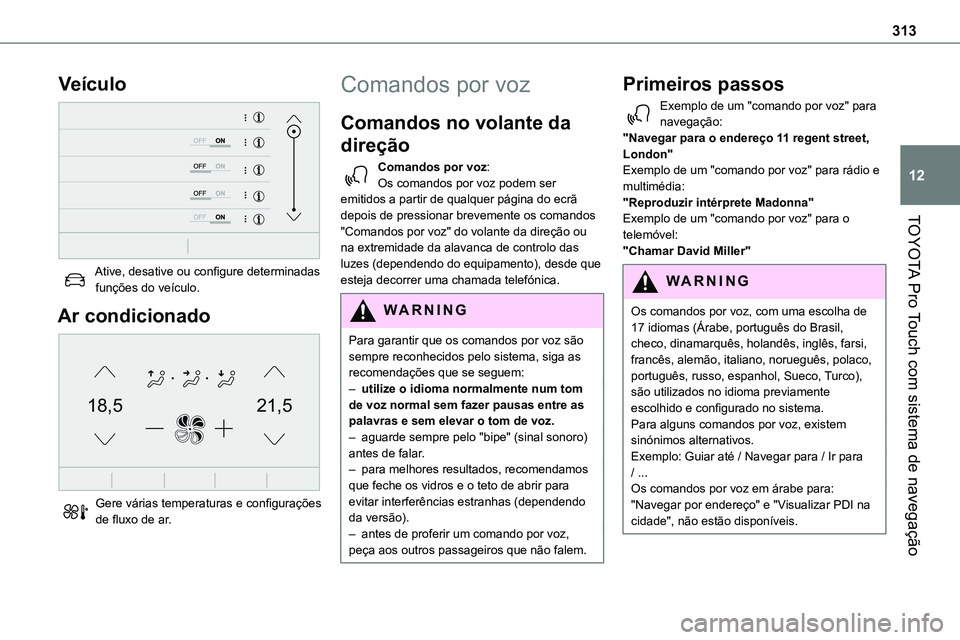
313
TOYOTA Pro Touch com sistema de navegação
12
Veículo
Ative, desative ou configure determinadas funções do veículo.
Ar condicionado
21,518,5
Gere várias temperaturas e configurações de fluxo de ar.
Comandos por voz
Comandos no volante da
direção
Comandos por voz:Os comandos por voz podem ser emitidos a partir de qualquer página do ecrã depois de pressionar brevemente os comandos
"Comandos por voz" do volante da direção ou na extremidade da alavanca de controlo das luzes (dependendo do equipamento), desde que esteja decorrer uma chamada telefónica.
WARNI NG
Para garantir que os comandos por voz são sempre reconhecidos pelo sistema, siga as recomendações que se seguem: – utilize o idioma normalmente num tom de voz normal sem fazer pausas entre as palavras e sem elevar o tom de voz.– aguarde sempre pelo "bipe" (sinal sonoro) antes de falar.– para melhores resultados, recomendamos que feche os vidros e o teto de abrir para evitar interferências estranhas (dependendo da versão).
– antes de proferir um comando por voz, peça aos outros passageiros que não falem.
Primeiros passos
Exemplo de um "comando por voz" para navegação:"Navegar para o endereço 11 regent street, London"Exemplo de um "comando por voz" para rádio e multimédia:"Reproduzir intérprete Madonna"Exemplo de um "comando por voz" para o
telemóvel:"Chamar David Miller"
WARNI NG
Os comandos por voz, com uma escolha de 17 idiomas (Árabe, português do Brasil, checo, dinamarquês, holandês, inglês, farsi, francês, alemão, italiano, norueguês, polaco, português, russo, espanhol, Sueco, Turco), são utilizados no idioma previamente escolhido e configurado no sistema.Para alguns comandos por voz, existem sinónimos alternativos.Exemplo: Guiar até / Navegar para / Ir para / ...Os comandos por voz em árabe para: "Navegar por endereço" e "Visualizar PDI na cidade", não estão disponíveis.
Page 314 of 360
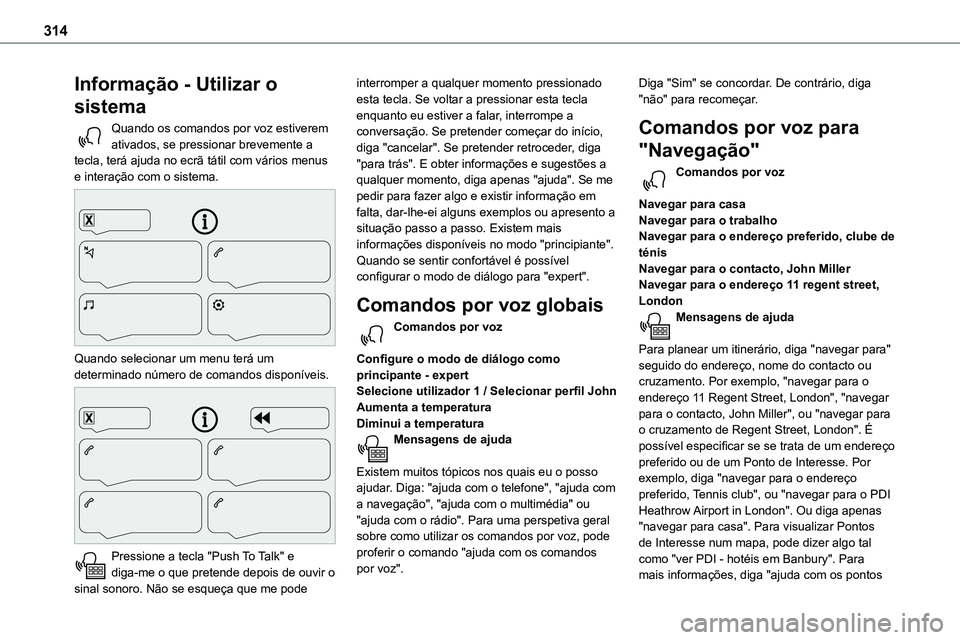
314
Informação - Utilizar o
sistema
Quando os comandos por voz estiverem ativados, se pressionar brevemente a tecla, terá ajuda no ecrã tátil com vários menus e interação com o sistema.
Quando selecionar um menu terá um determinado número de comandos disponíveis.
Pressione a tecla "Push To Talk" e diga-me o que pretende depois de ouvir o sinal sonoro. Não se esqueça que me pode
interromper a qualquer momento pressionado esta tecla. Se voltar a pressionar esta tecla enquanto eu estiver a falar, interrompe a conversação. Se pretender começar do início, diga "cancelar". Se pretender retroceder, diga "para trás". E obter informações e sugestões a qualquer momento, diga apenas "ajuda". Se me pedir para fazer algo e existir informação em falta, dar-lhe-ei alguns exemplos ou apresento a
situação passo a passo. Existem mais informações disponíveis no modo "principiante". Quando se sentir confortável é possível configurar o modo de diálogo para "expert".
Comandos por voz globais
Comandos por voz
Configure o modo de diálogo como principante - expertSelecione utilizador 1 / Selecionar perfil JohnAumenta a temperaturaDiminui a temperaturaMensagens de ajuda
Existem muitos tópicos nos quais eu o posso ajudar. Diga: "ajuda com o telefone", "ajuda com a navegação", "ajuda com o multimédia" ou "ajuda com o rádio". Para uma perspetiva geral sobre como utilizar os comandos por voz, pode proferir o comando "ajuda com os comandos por voz".
Diga "Sim" se concordar. De contrário, diga "não" para recomeçar.
Comandos por voz para
"Navegação"
Comandos por voz
Navegar para casaNavegar para o trabalho
Navegar para o endereço preferido, clube de ténisNavegar para o contacto, John MillerNavegar para o endereço 11 regent street, LondonMensagens de ajuda
Para planear um itinerário, diga "navegar para" seguido do endereço, nome do contacto ou cruzamento. Por exemplo, "navegar para o endereço 11 Regent Street, London", "navegar para o contacto, John Miller", ou "navegar para o cruzamento de Regent Street, London". É possível especificar se se trata de um endereço preferido ou de um Ponto de Interesse. Por exemplo, diga "navegar para o endereço preferido, Tennis club", ou "navegar para o PDI Heathrow Airport in London". Ou diga apenas "navegar para casa". Para visualizar Pontos de Interesse num mapa, pode dizer algo tal como "ver PDI - hotéis em Banbury". Para mais informações, diga "ajuda com os pontos
Page 315 of 360
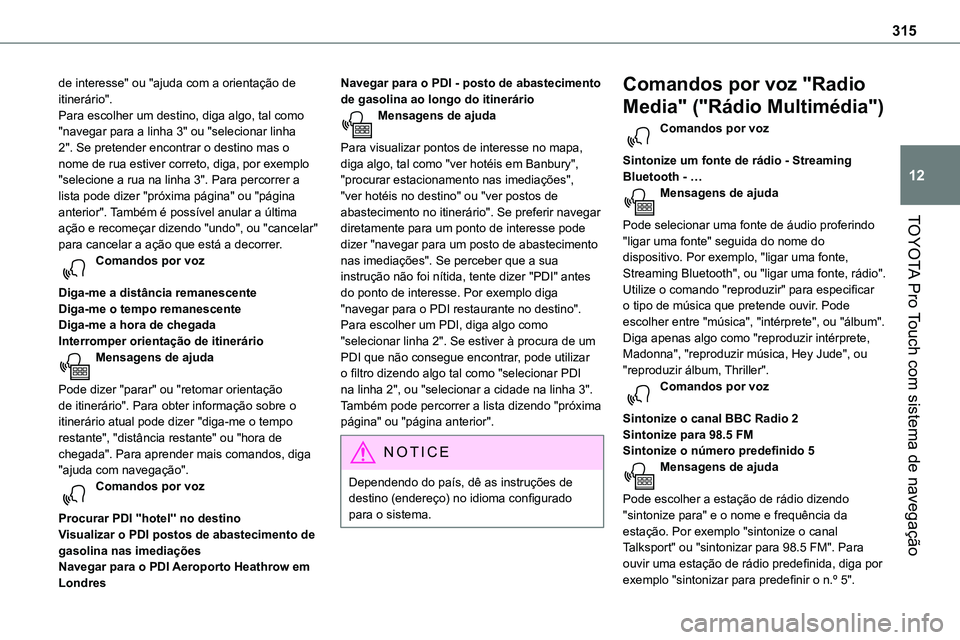
315
TOYOTA Pro Touch com sistema de navegação
12
de interesse" ou "ajuda com a orientação de itinerário".Para escolher um destino, diga algo, tal como "navegar para a linha 3" ou "selecionar linha 2". Se pretender encontrar o destino mas o nome de rua estiver correto, diga, por exemplo "selecione a rua na linha 3". Para percorrer a lista pode dizer "próxima página" ou "página anterior". Também é possível anular a última
ação e recomeçar dizendo "undo", ou "cancelar" para cancelar a ação que está a decorrer.Comandos por voz
Diga-me a distância remanescenteDiga-me o tempo remanescenteDiga-me a hora de chegadaInterromper orientação de itinerárioMensagens de ajuda
Pode dizer "parar" ou "retomar orientação de itinerário". Para obter informação sobre o itinerário atual pode dizer "diga-me o tempo restante", "distância restante" ou "hora de chegada". Para aprender mais comandos, diga "ajuda com navegação". Comandos por voz
Procurar PDI ''hotel'' no destinoVisualizar o PDI postos de abastecimento de gasolina nas imediaçõesNavegar para o PDI Aeroporto Heathrow em Londres
Navegar para o PDI - posto de abastecimento de gasolina ao longo do itinerárioMensagens de ajuda
Para visualizar pontos de interesse no mapa, diga algo, tal como "ver hotéis em Banbury", "procurar estacionamento nas imediações", "ver hotéis no destino" ou "ver postos de abastecimento no itinerário". Se preferir navegar
diretamente para um ponto de interesse pode dizer "navegar para um posto de abastecimento nas imediações". Se perceber que a sua instrução não foi nítida, tente dizer "PDI" antes do ponto de interesse. Por exemplo diga "navegar para o PDI restaurante no destino".Para escolher um PDI, diga algo como "selecionar linha 2". Se estiver à procura de um PDI que não consegue encontrar, pode utilizar o filtro dizendo algo tal como "selecionar PDI na linha 2", ou "selecionar a cidade na linha 3". Também pode percorrer a lista dizendo "próxima página" ou "página anterior".
NOTIC E
Dependendo do país, dê as instruções de destino (endereço) no idioma configurado para o sistema.
Comandos por voz "Radio
Media" ("Rádio Multimédia")
Comandos por voz
Sintonize um fonte de rádio - Streaming Bluetooth - …Mensagens de ajuda
Pode selecionar uma fonte de áudio proferindo "ligar uma fonte" seguida do nome do dispositivo. Por exemplo, "ligar uma fonte, Streaming Bluetooth", ou "ligar uma fonte, rádio". Utilize o comando "reproduzir" para especificar o tipo de música que pretende ouvir. Pode escolher entre "música", "intérprete", ou "álbum". Diga apenas algo como "reproduzir intérprete, Madonna", "reproduzir música, Hey Jude", ou "reproduzir álbum, Thriller". Comandos por voz
Sintonize o canal BBC Radio 2Sintonize para 98.5 FMSintonize o número predefinido 5Mensagens de ajuda
Pode escolher a estação de rádio dizendo "sintonize para" e o nome e frequência da estação. Por exemplo "sintonize o canal Talksport" ou "sintonizar para 98.5 FM". Para ouvir uma estação de rádio predefinida, diga por exemplo "sintonizar para predefinir o n.º 5".
Page 316 of 360
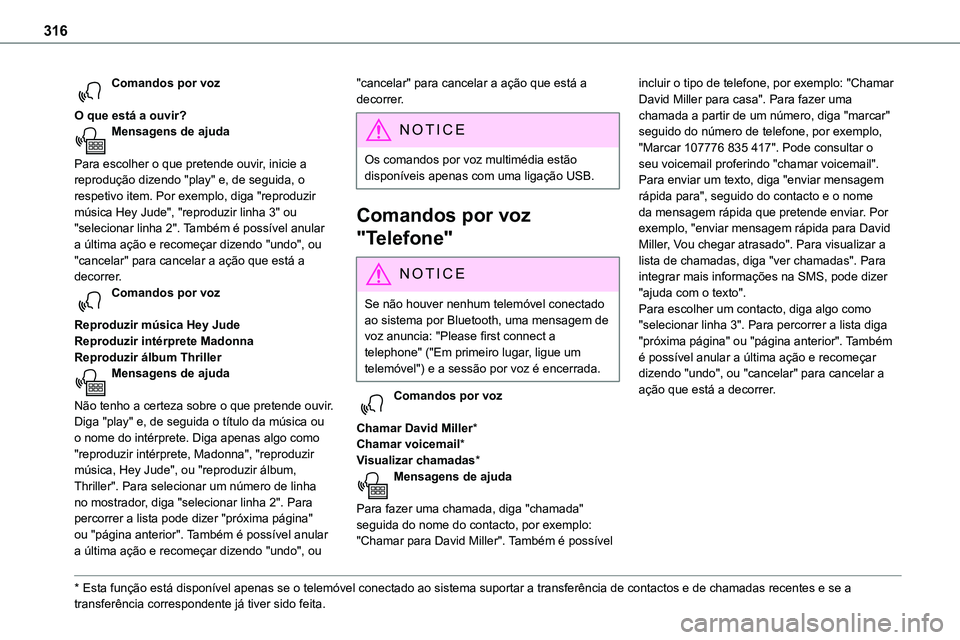
316
Comandos por voz
O que está a ouvir?Mensagens de ajuda
Para escolher o que pretende ouvir, inicie a reprodução dizendo "play" e, de seguida, o respetivo item. Por exemplo, diga "reproduzir música Hey Jude", "reproduzir linha 3" ou
"selecionar linha 2". Também é possível anular a última ação e recomeçar dizendo "undo", ou "cancelar" para cancelar a ação que está a decorrer.Comandos por voz
Reproduzir música Hey JudeReproduzir intérprete MadonnaReproduzir álbum ThrillerMensagens de ajuda
Não tenho a certeza sobre o que pretende ouvir. Diga "play" e, de seguida o título da música ou o nome do intérprete. Diga apenas algo como "reproduzir intérprete, Madonna", "reproduzir música, Hey Jude", ou "reproduzir álbum, Thriller". Para selecionar um número de linha no mostrador, diga "selecionar linha 2". Para percorrer a lista pode dizer "próxima página" ou "página anterior". Também é possível anular a última ação e recomeçar dizendo "undo", ou
* Esta função está disponível apenas se o telemóvel conectado ao sistema suportar a transferência de contactos e de chamadas recentes e se a transferência correspondente já tiver sido feita.
"cancelar" para cancelar a ação que está a decorrer.
N OTIC E
Os comandos por voz multimédia estão disponíveis apenas com uma ligação USB.
Comandos por voz
"Telefone"
NOTIC E
Se não houver nenhum telemóvel conectado ao sistema por Bluetooth, uma mensagem de voz anuncia: "Please first connect a telephone" ("Em primeiro lugar, ligue um telemóvel") e a sessão por voz é encerrada.
Comandos por voz
Chamar David Miller*Chamar voicemail*Visualizar chamadas*Mensagens de ajuda
Para fazer uma chamada, diga "chamada" seguida do nome do contacto, por exemplo: "Chamar para David Miller". Também é possível
incluir o tipo de telefone, por exemplo: "Chamar David Miller para casa". Para fazer uma chamada a partir de um número, diga "marcar" seguido do número de telefone, por exemplo, "Marcar 107776 835 417". Pode consultar o seu voicemail proferindo "chamar voicemail". Para enviar um texto, diga "enviar mensagem rápida para", seguido do contacto e o nome da mensagem rápida que pretende enviar. Por
exemplo, "enviar mensagem rápida para David Miller, Vou chegar atrasado". Para visualizar a lista de chamadas, diga "ver chamadas". Para integrar mais informações na SMS, pode dizer "ajuda com o texto". Para escolher um contacto, diga algo como "selecionar linha 3". Para percorrer a lista diga "próxima página" ou "página anterior". Também é possível anular a última ação e recomeçar dizendo "undo", ou "cancelar" para cancelar a ação que está a decorrer.
Page 317 of 360
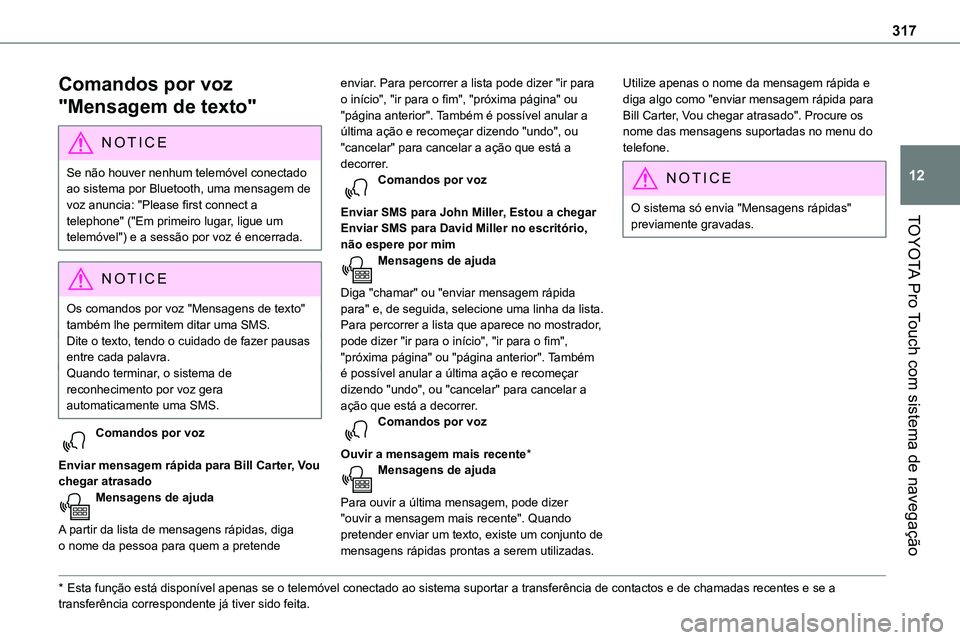
317
TOYOTA Pro Touch com sistema de navegação
12
Comandos por voz
"Mensagem de texto"
NOTIC E
Se não houver nenhum telemóvel conectado ao sistema por Bluetooth, uma mensagem de voz anuncia: "Please first connect a telephone" ("Em primeiro lugar, ligue um telemóvel") e a sessão por voz é encerrada.
NOTIC E
Os comandos por voz "Mensagens de texto" também lhe permitem ditar uma SMS.Dite o texto, tendo o cuidado de fazer pausas entre cada palavra.Quando terminar, o sistema de reconhecimento por voz gera automaticamente uma SMS.
Comandos por voz
Enviar mensagem rápida para Bill Carter, Vou chegar atrasadoMensagens de ajuda
A partir da lista de mensagens rápidas, diga o nome da pessoa para quem a pretende
* Esta função está disponível apenas se o telemóvel conectado ao sistema suportar a transferência de contactos e de chamadas recentes e se a transferência correspondente já tiver sido feita.
enviar. Para percorrer a lista pode dizer "ir para o início", "ir para o fim", "próxima página" ou "página anterior". Também é possível anular a última ação e recomeçar dizendo "undo", ou "cancelar" para cancelar a ação que está a decorrer.Comandos por voz
Enviar SMS para John Miller, Estou a chegar
Enviar SMS para David Miller no escritório, não espere por mimMensagens de ajuda
Diga "chamar" ou "enviar mensagem rápida para" e, de seguida, selecione uma linha da lista. Para percorrer a lista que aparece no mostrador, pode dizer "ir para o início", "ir para o fim", "próxima página" ou "página anterior". Também é possível anular a última ação e recomeçar dizendo "undo", ou "cancelar" para cancelar a ação que está a decorrer.Comandos por voz
Ouvir a mensagem mais recente*Mensagens de ajuda
Para ouvir a última mensagem, pode dizer "ouvir a mensagem mais recente". Quando pretender enviar um texto, existe um conjunto de mensagens rápidas prontas a serem utilizadas.
Utilize apenas o nome da mensagem rápida e diga algo como "enviar mensagem rápida para Bill Carter, Vou chegar atrasado". Procure os nome das mensagens suportadas no menu do telefone.
N OTIC E
O sistema só envia "Mensagens rápidas" previamente gravadas.
Page 321 of 360

321
TOYOTA Pro Touch com sistema de navegação
12
O smartphone carrega quando estiver conectado por USB cabo.Bluetooth ligaçãoAtive a Bluetooth função no telemóvel e certifique-se que esta fica visível para todos (consulte "Ligar App" secção).Wi-Fi ligaçãoSelecione uma Wi-Fi rede detetada pelo sistema e ligue-a à mesma.
NOTIC E
Esta função só está disponível se tiver sido ativada via "Notifications" ("Notificações") ou via "Aplicações" menu.
Pressione "Notificações".
Selecione Wi-Fi para a ativar.
OUPressione Ligar App para visualizar a página principal.Pressione "OPÇÕES" tecla para aceder à página secundária.Selecione "Conexão de rede Wi-Fi".
Selecione "Seguro", "Não seguro" ou "Gravado” separador.
Selecione uma rede.
Utilizando o teclado virtual, insira "Chaverede " Wi-Fi e "Palavra-passe".
Pressione "OK" para estabelecer uma ligação entre o smartphone e o sistema do veículo.
NOTIC E
Restrições de utilização:Com CarPlay®, a partilha de ligação só está disponível com uma Wi-Fi ligação.A qualidade dos serviços depende da qualidade da ligação de rede.
Autorização para envio de
informação
Pressione Configurações para visualizar a página principal.Pressione "OPÇÕES" tecla para aceder à página secundária.Selecione "Configuração do sistema".
Selecione "Modo Privado” separador.
OUPressione "Notificações".
Pressione "Modo Privado".
DE SEGUIDAAtivar ou desativar:
– "Nenhuma partilha de dados exceto para os veículos da empresa".
– "Apenas partilha de dados"– "Partilha de dados e posicionamento do veículo"
Configurações específicas
para a navegação
relacionada
Pressione Navegação para visualizar a
página principal.Pressione "MENU" tecla para aceder à página secundária.Selecione "Configurações".
Selecione "Mapa” separador.
Ativar ou desativar:– "Permitir a definição de áreas de perigo".– "Orientação para o destino final a pé".Estas configurações têm de ser definidas para cada perfil.Pressione "OK” para confirmar a sua seleção.Selecione "Alertas” separador.
Ativar ou desativar:
– "Sugestão de parques de estacionamento nas imediações".– "Estações de abastecimento de combustível".
Page 324 of 360
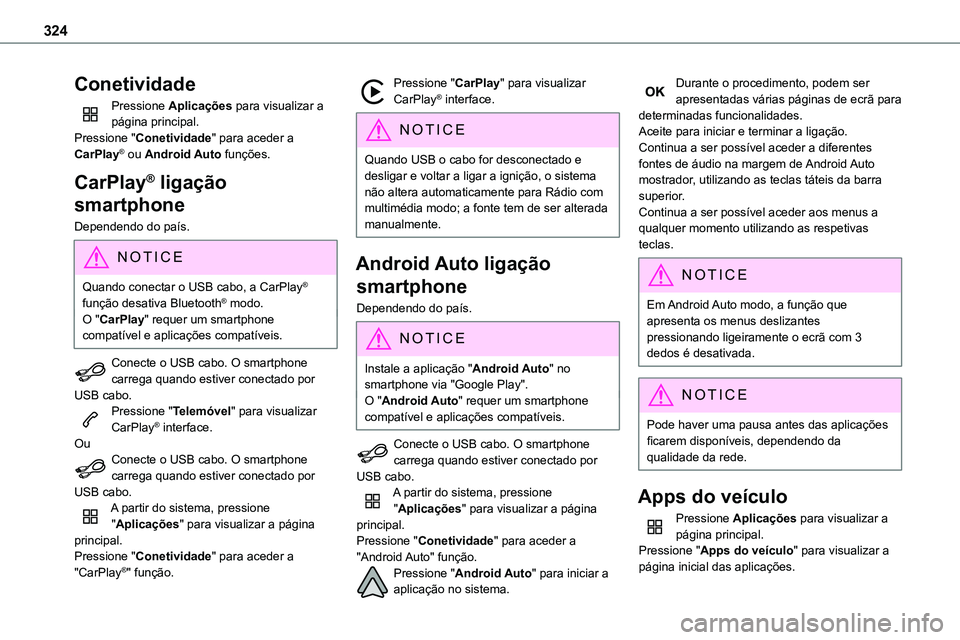
324
Conetividade
Pressione Aplicações para visualizar a página principal.Pressione "Conetividade" para aceder a CarPlay® ou Android Auto funções.
CarPlay® ligação
smartphone
Dependendo do país.
NOTIC E
Quando conectar o USB cabo, a CarPlay® função desativa Bluetooth® modo.O "CarPlay" requer um smartphone compatível e aplicações compatíveis.
Conecte o USB cabo. O smartphone carrega quando estiver conectado por USB cabo.Pressione "Telemóvel" para visualizar CarPlay® interface.OuConecte o USB cabo. O smartphone carrega quando estiver conectado por USB cabo.A partir do sistema, pressione "Aplicações" para visualizar a página
principal.Pressione "Conetividade" para aceder a "CarPlay®" função.
Pressione "CarPlay" para visualizar CarPlay® interface.
NOTIC E
Quando USB o cabo for desconectado e desligar e voltar a ligar a ignição, o sistema não altera automaticamente para Rádio com multimédia modo; a fonte tem de ser alterada manualmente.
Android Auto ligação
smartphone
Dependendo do país.
NOTIC E
Instale a aplicação "Android Auto" no smartphone via "Google Play".O "Android Auto" requer um smartphone compatível e aplicações compatíveis.
Conecte o USB cabo. O smartphone carrega quando estiver conectado por USB cabo.A partir do sistema, pressione "Aplicações" para visualizar a página principal.Pressione "Conetividade" para aceder a "Android Auto" função.Pressione "Android Auto" para iniciar a
aplicação no sistema.
Durante o procedimento, podem ser apresentadas várias páginas de ecrã para determinadas funcionalidades.Aceite para iniciar e terminar a ligação.Continua a ser possível aceder a diferentes fontes de áudio na margem de Android Auto mostrador, utilizando as teclas táteis da barra superior.Continua a ser possível aceder aos menus a
qualquer momento utilizando as respetivas teclas.
NOTIC E
Em Android Auto modo, a função que apresenta os menus deslizantes pressionando ligeiramente o ecrã com 3 dedos é desativada.
NOTIC E
Pode haver uma pausa antes das aplicações ficarem disponíveis, dependendo da qualidade da rede.
Apps do veículo
Pressione Aplicações para visualizar a página principal.Pressione "Apps do veículo" para visualizar a página inicial das aplicações.
Page 327 of 360

327
TOYOTA Pro Touch com sistema de navegação
12
WARNI NG
A receção de rádio pode ser afetada pela utilização de equipamento elétrico não aprovado pela marca, tal como USB um carregador ligado a uma tomada de 12 V.O ambiente exterior (montes, edifícios, túneis, parques de estacionamento subterrâneos, etc.) podem bloquear a receção, incluindo o
modo RDS. Este fenómeno é perfeitamente normal no contexto de transmissão de ondas de rádio e, de forma alguma, é indicativo de uma avaria no sistema áudio.
Predefinir uma estação
Selecione uma estação de rádio ou frequência.(consulte a respetiva secção)Pressione "Teclas predefinidas".Pressione e mantenha pressionada uma das teclas para predefinir a estação.
Alterar a banda de
frequência
Pressione Rádio com multimédia para visualizar a página principal.Para alterar a banda de frequência, pressione "Banda…" exibido no canto superior direito do ecrã.
Ativar/Desativar o sistema
RDS
Se o RDS estiver ativado, permite-lhe continuar a ouvir a mesma estação de rádio sintonizando automaticamente frequências alternativas.Pressione Rádio com multimédia para visualizar a página principal.Pressione "OPÇÕES" tecla para aceder à
página secundária.Selecione "Configurações do rádio".
Selecione "Geral".Ativar/desativar "Seguimento da estação".Pressione "OK" para confirmar.
NOTIC E
A procura de estações RDS pode não estar disponível em todo o país, uma vez que certas estações de rádio não cobrem 100 % do país. Isto explica a perda de receção de estação durante a viagem.
Visualizar informação de
texto
A função "Radio Text" apresenta informação transmitida pela estação de rádio relacionada com a estação ou música que está a ser reproduzida no momento.
Pressione Rádio com multimédia para visualizar a página principal.Pressione "OPÇÕES" tecla para aceder à página secundária.Selecione "Configurações do rádio".
Selecione "Geral".Ativar/desativar "Visualizar texto no rádio".
Pressione "OK" para confirmar.
Reproduzir mensagens TA
A função TA (Transmissão de Trânsito) dá prioridade às mensagens de alerta TA. Esta função requer uma boa receção da estação de rádio que está a transmitir este tipo de mensagem. Enquanto estiver a ser emitida informação de trânsito, o modo multimédia atual é automaticamente interrompido para poder ouvir a mensagem TA. A reprodução normal do média que estava a ser reproduzido anteriormente é retomada no final da mensagem.Selecione "Informações".Ativar/desativar "Anúncio de trânsito".
Pressione "OK" para confirmar.